Коррекция резких теней на фотографии
Коррекция резких теней на фотографии
Сложность урока: Средний
В этом уроке мы продолжим тему исправления фотографий в контровом свете.
Достаточно часто фотографы сталкиваются с проблемой яркого дневного света, который даёт слишком резкие тени на фотографии. Этот урок посвящён устранению этого недостатка.
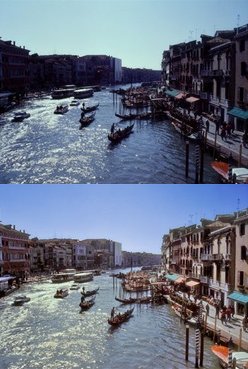
Прежде чем приступить к уроку, давайте посмотрим на исходное фото.
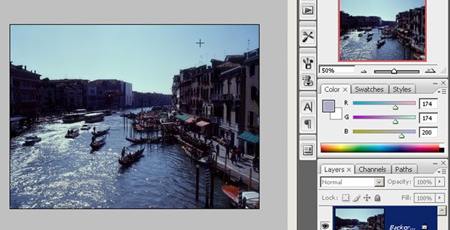
Первое, что мы сделаем, это создадим копию слоя. Это очень важный момент, т.к. в процессе коррекции всегда нужно сравнивать полученный результат с исходным изображением.
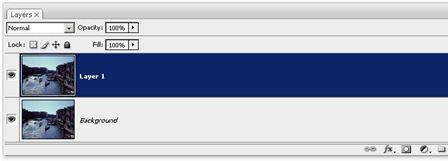
Как вы видите, проблема этой фотографии резкие тени. Коррекцию мы начнём с использования корректировки Тени/Света (Shadows/Highlights tool), Изображение – Коррекция – Тени/Света (Image > Adjustments > Shadows/Highlights). Двигаем ползунок Тени (Shadows) так, чтобы вытащить из тени детали фотографии.
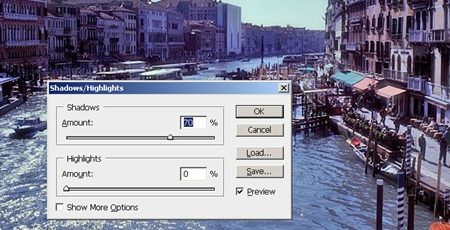
Добавляем корректирующий слой Уровни (Levels).
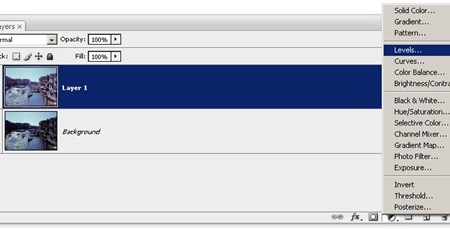
В диалоговом окне Уровни выберем среднюю пипетку, которая расположена ниже кнопки Параметры (Options). Кликните ею по нейтральной серой точке на изображении. Это необходимо для восстановления баланса белого, который был нарушен. Вполне возможно, что для достижения нужного результата вам потребуется не одна попытка. Если у вас проблема с поиском нейтрального цвета, то воспользуйтесь этим уроком.
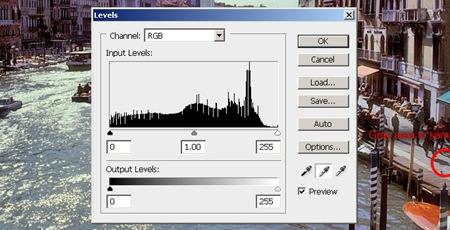
После проделанной операции на изображении ещё осталась пурпурная дымка в районе домов. Мы будем исправлять это с помощью корректирующего слоя Цветовой тон/Насыщенность (Hue/Saturation).

Добавим новый корректирующий слой Цветовой тон/Насыщенность (Hue/Saturation).
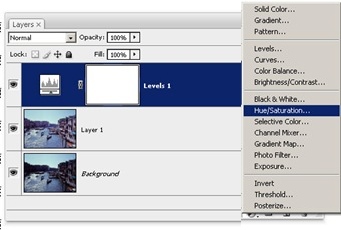
В корректировке Цветовой тон/Насыщенность выберем в выпадающем меню Пурпурный (Magentas) и передвинем ползунок Насыщенность (saturation) до -100.
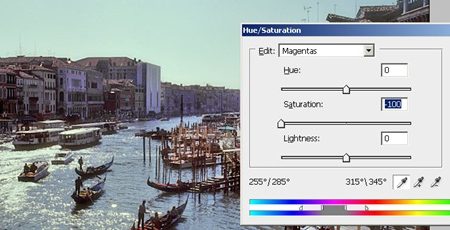
Теперь было бы неплохо подкорректировать небо. Убедитесь, что активным у вас является дубликат фонового слоя. С помощью инструментов выделения, например, Быстрое выделение или Волшебная палочка создайте выделение неба.
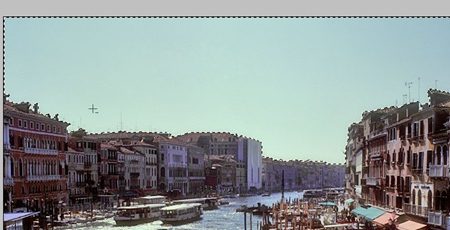
Не снимая выделения, добавьте новый корректирующий слой Цветовой тон/Насыщенность (Hue/Saturation).
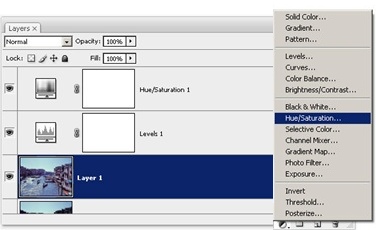
В корректировке Цветовой тон/Насыщенность поставьте галочку напротив Тонирование (Colorize) и настройте ползунки так, чтобы небо выглядело голубым, а не блёклым. Не переборщите, цвет должен быть естественным и сочетаться по цвету с изображением на фото.
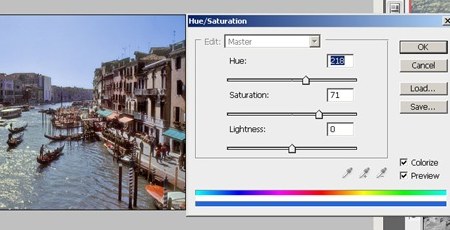
Если вы хотите добавить для неба градиентный переход, то сделайте следующее:
Ctrl+клик по миниатюре маски корректирующего слоя Цветовой тон/Насыщенность 2 для неба. У вас появится выделение. Теперь, не снимая выделения, добавьте градиентную заливку.

Используйте следующие параметры.
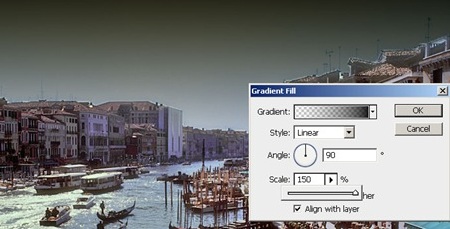
Измените режим наложения слоя с градиентной заливкой на Перекрытие, чтобы сделать цвет неба более естественным.

С технической точки зрения работа над изображением закончена. Тем не менее, мне бы хотелось упомянуть о такой вещи, как организованность слоёв. При коррекции изображения приходится создавать большое количество корректирующих слоёв, которые для организованности, а также для возможности добавления новых эффектов хорошо бы собирать в папку. Наиболее быстрый способ: выделить все слои с зажатой клавишей Shift (если слои идут подряд) или Ctrl (если слои не идут подряд) и нажать затем комбинацию Ctrl+G. Чтобы изменить название группы нужно дважды кликнуть по тексту с именем и в появившемся поле с курсором ввести свой текст.
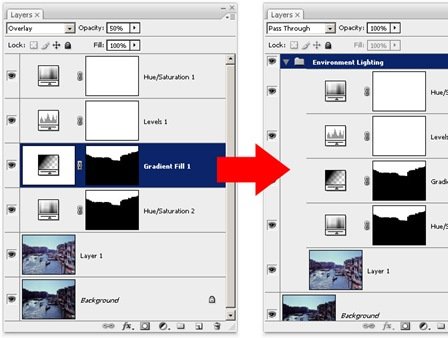
Перед вами исходное и итоговое изображения. Как вы видите, изображение снизу содержит большее количество цветов и оттенков. Иногда при создании снимка невозможно избежать жесткого дневного освещения. Но это не конец света, потому что теперь вы знаете, как исправлять такие фотографии.
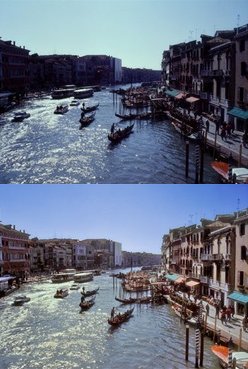
Источник: freeonlineclasses.net
Комментарии 42
Спасибо, полезный урок!
Спасибо.
Коррекция резких теней на фотографии. Спасибо.
Спасибо
Спасибо за урок. Фото стало намного лучше.
Спасибо, еще одна обработка.
Полезный урок. Спасибо!
Спасибо за урок.
вот ещё)
полезный урок!! столько фоток можно спасти)) спасибо огромное)
Полезный урок! Спасибо)
Спасибо)
Спасибо за урок!
с настройками для других фото не оч понятно.. но вообще полезно, да
Очень полезный урок!) Спасибо)
Ништяг)))) Спасибо!
Спасибо, полезный, хороший урок!
Превосходно!
Спасибо за урок!
Спасибо большое за урок)
Спасибо за урок!!!
Полезно очень!
Потрясно!!!
Спасибо!!!!!!!!!!
Спасибо
Спасибо за урок, пригодится в дальнейшем
Спасибо)
Очень пригодился урок!!!!!! Спасибо большое! Понятно и чётко всё разъяснили
Большое спасибо за урок!!! Очень полезно!)
Спасла мамину любимую фотку!!!